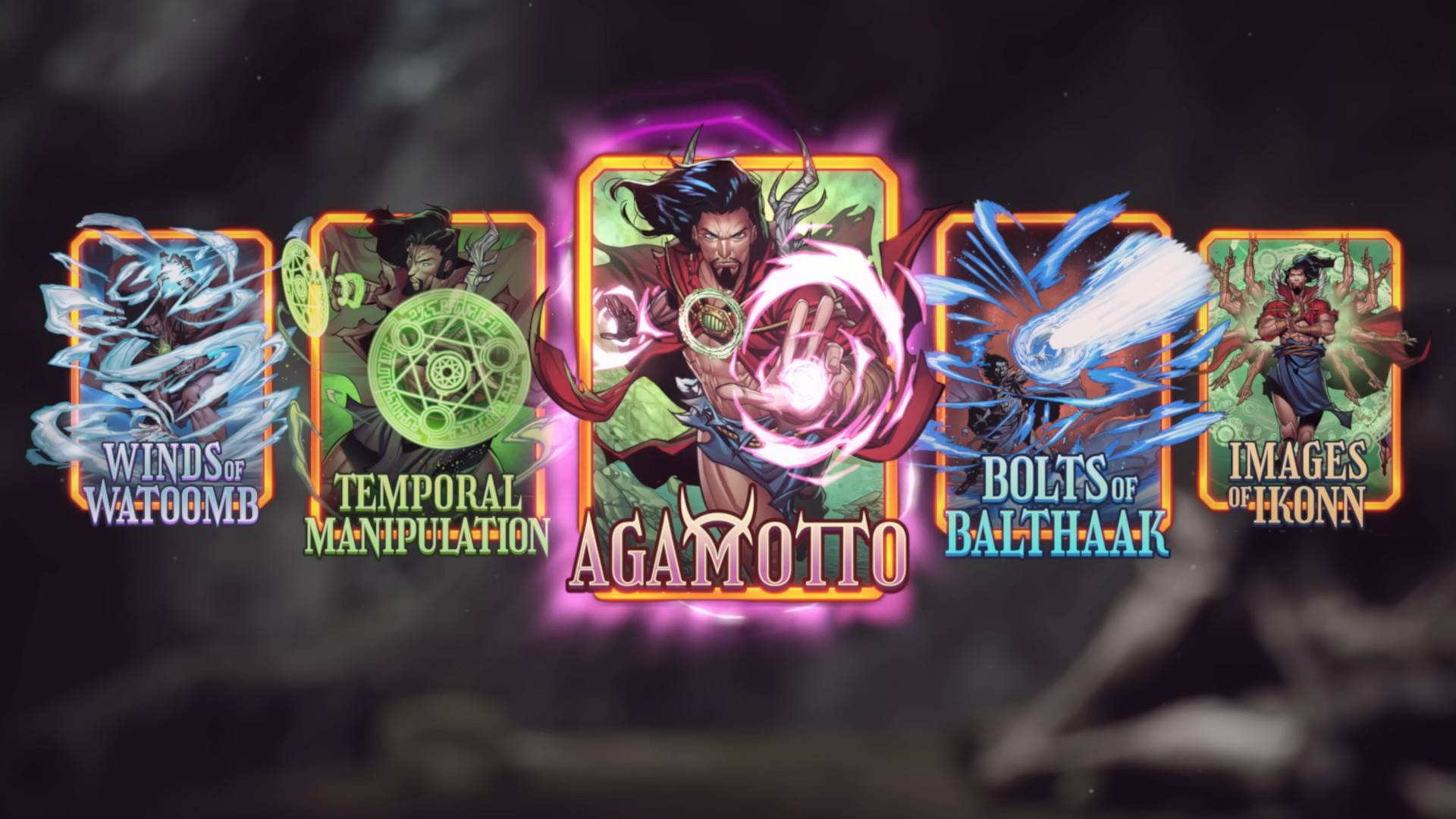Di dunia *Overwatch 2 *, nama dalam permainan anda lebih daripada sekadar nama samaran-itu mencerminkan identiti anda dalam komuniti permainan. Sama ada ia mempamerkan playstyle, keperibadian, atau rasa humor anda, nama anda adalah bahagian penting dalam persona permainan anda. Walau bagaimanapun, walaupun nama -nama yang paling epik dapat merasa ketinggalan zaman dari masa ke masa, yang membawa kepada soalan yang tidak dapat dielakkan: Bagaimana anda mengubahnya?
Bolehkah anda menukar nama anda dalam Overwatch 2?
Ya, anda boleh! Menukar nama anda dalam * Overwatch 2 * adalah proses mudah, berbeza -beza sedikit bergantung pada platform permainan anda. Panduan ini akan membimbing anda melalui langkah-langkah untuk mengemas kini nama battletag atau dalam permainan anda di PC, Xbox, dan PlayStation, memastikan anda dapat meneruskan perjalanan permainan anda dengan identiti baru.
Cara menukar nama anda dalam Overwatch 2
 Imej: Stormforcegaming.co.uk
Imej: Stormforcegaming.co.uk
Nama dalam permainan anda terikat pada akaun Battle.net anda, yang dikenali sebagai Battletag anda. Berikut adalah beberapa perkara penting untuk diingat:
- Setiap pemain boleh menukar battletag mereka secara percuma sekali.
- Perubahan seterusnya menanggung bayaran, iaitu $ 10 di Amerika Syarikat memeriksa kedai Battle.net untuk kos yang tepat di rantau anda.
- Jika anda bermain di Xbox atau PlayStation dengan main rentas platform didayakan, ikuti kaedah PC.
- Dengan crossplay dilumpuhkan, anda perlu menukar nama anda melalui tetapan Xbox atau PlayStation.
Menukar Nick anda di PC
Bagi pemain PC atau mereka yang mempunyai konsol dengan bermain silang platform yang didayakan, ikuti langkah-langkah berikut:
- Lawati laman web rasmi Battle.net dan log masuk.
- Klik pada nama pengguna semasa anda di sudut kanan atas.
- Pilih "Tetapan Akaun" dan tatal ke bahagian Battletag anda.
- Klik ikon pensil biru yang dilabel "Kemas kini."
- Masukkan nama baru yang anda inginkan, mematuhi dasar penamaan Battletag.
- Klik butang "Tukar Battletag" untuk memuktamadkan.
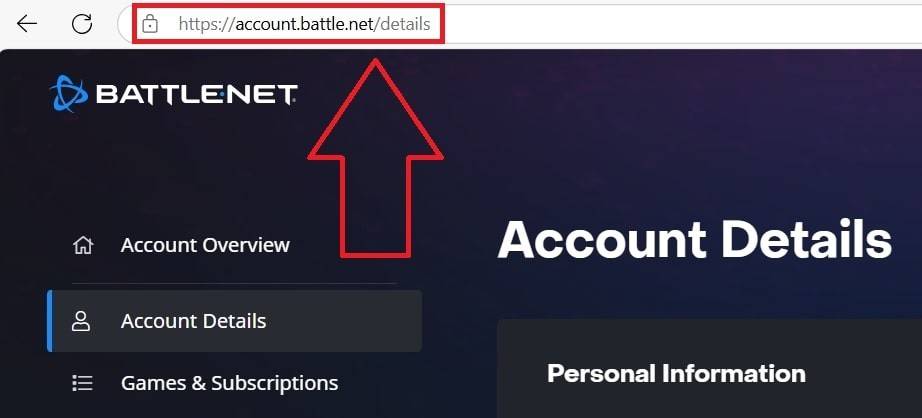 Imej: ensigame.com
Imej: ensigame.com
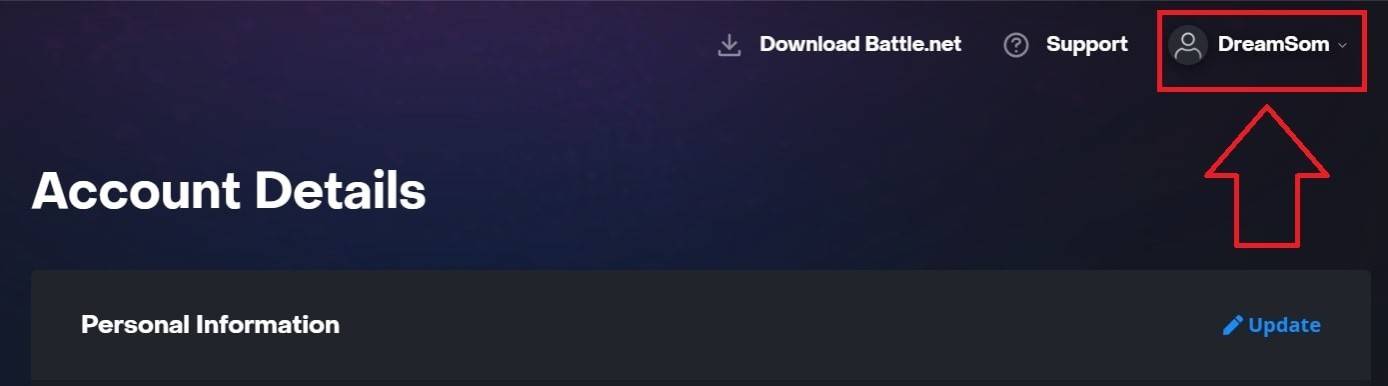 Imej: ensigame.com
Imej: ensigame.com
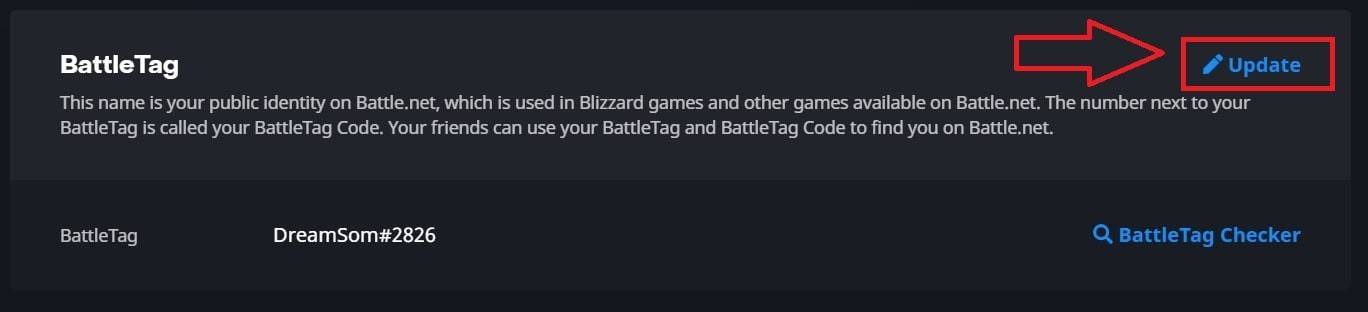 Imej: ensigame.com
Imej: ensigame.com
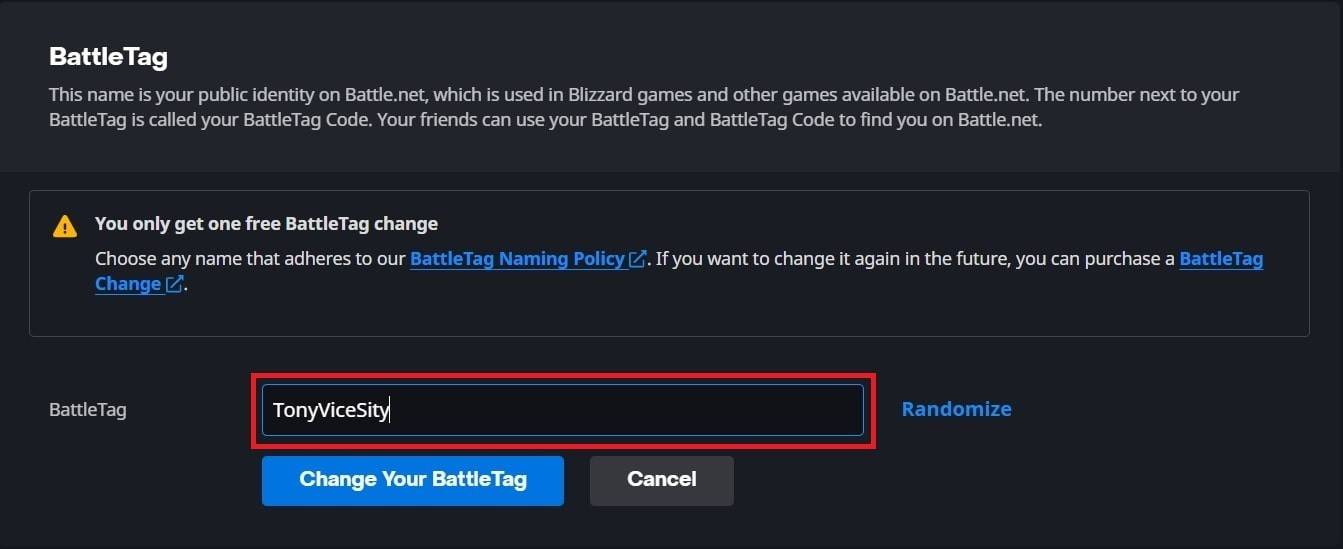 Imej: ensigame.com
Imej: ensigame.com
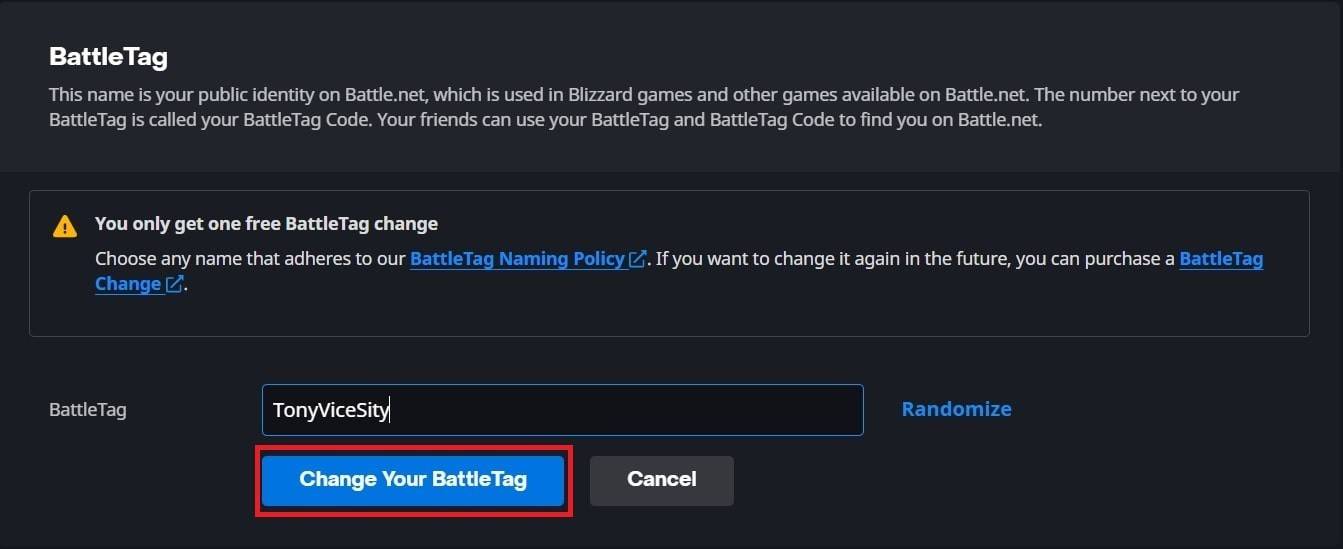 Imej: ensigame.com
Imej: ensigame.com
Battletag baru anda akan dapat dilihat di semua permainan Blizzard, termasuk *Overwatch 2 *. Perhatikan bahawa ia mungkin mengambil masa sehingga 24 jam untuk perubahan untuk mengemaskini sepenuhnya.
Menukar Nama Anda di Xbox
Untuk pemain Xbox dengan bermain rentas platform dilumpuhkan, nama dalam permainan anda sepadan dengan Xbox Gamertag anda. Inilah cara mengubahnya:
- Tekan butang Xbox untuk membuka menu utama.
- Pergi ke "Profil & Sistem," kemudian pilih profil Xbox anda.
- Pilih "profil saya," kemudian "menyesuaikan profil."
- Klik pada gamertag semasa anda dan masukkan nama baru anda.
- Ikuti arahan di skrin untuk mengesahkan perubahan.
 Imej: dexerto.com
Imej: dexerto.com
 Imej: xbox.com
Imej: xbox.com
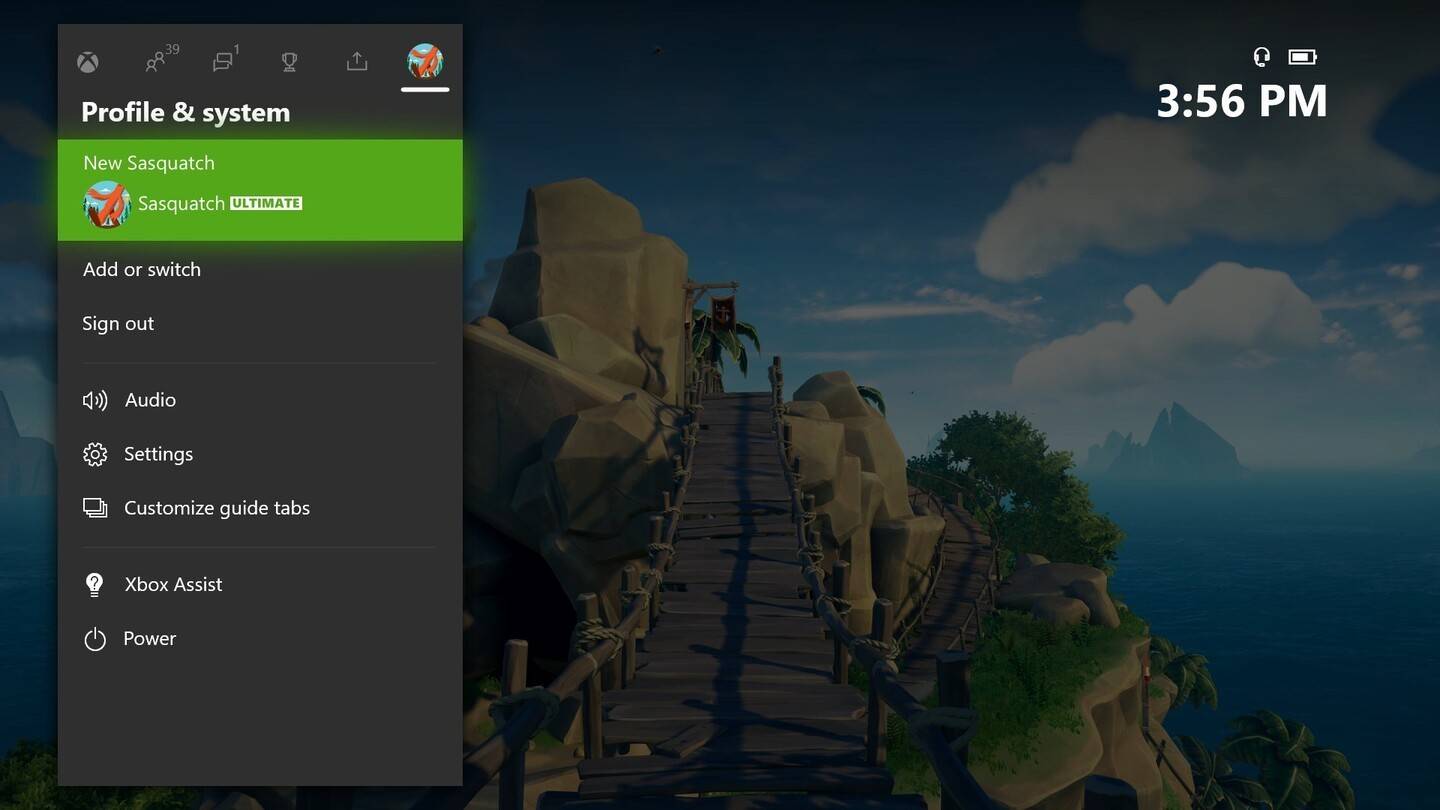 Imej: news.xbox.com
Imej: news.xbox.com
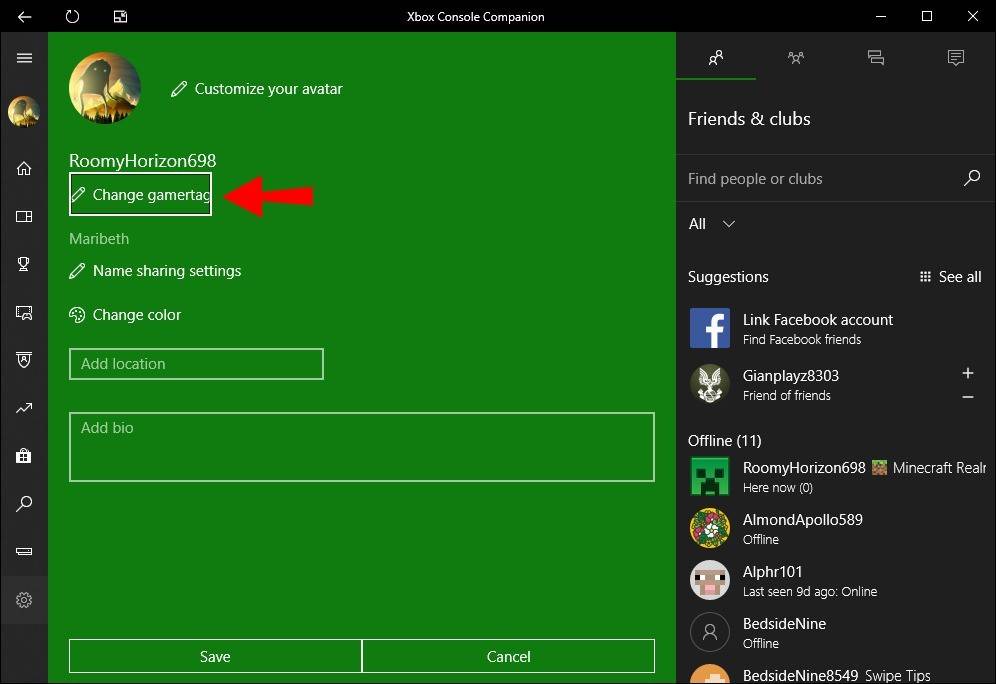 Imej: AlphaR.com
Imej: AlphaR.com
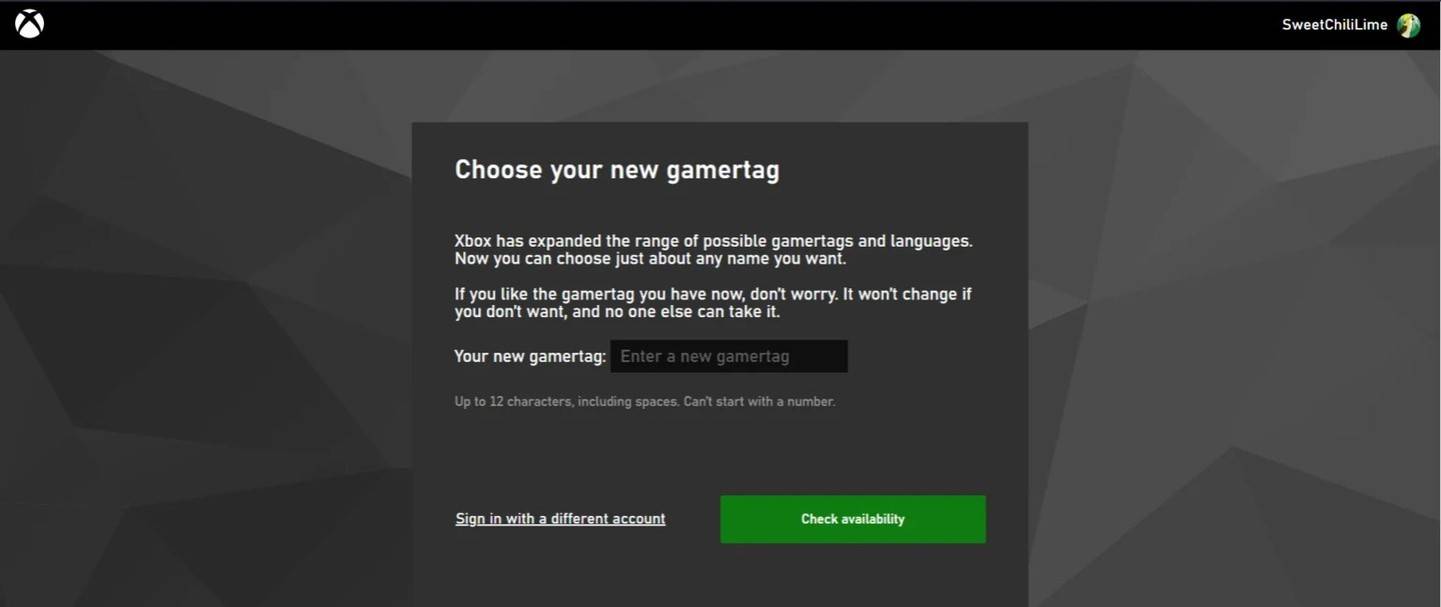 Imej: AndroidAuthority.com
Imej: AndroidAuthority.com
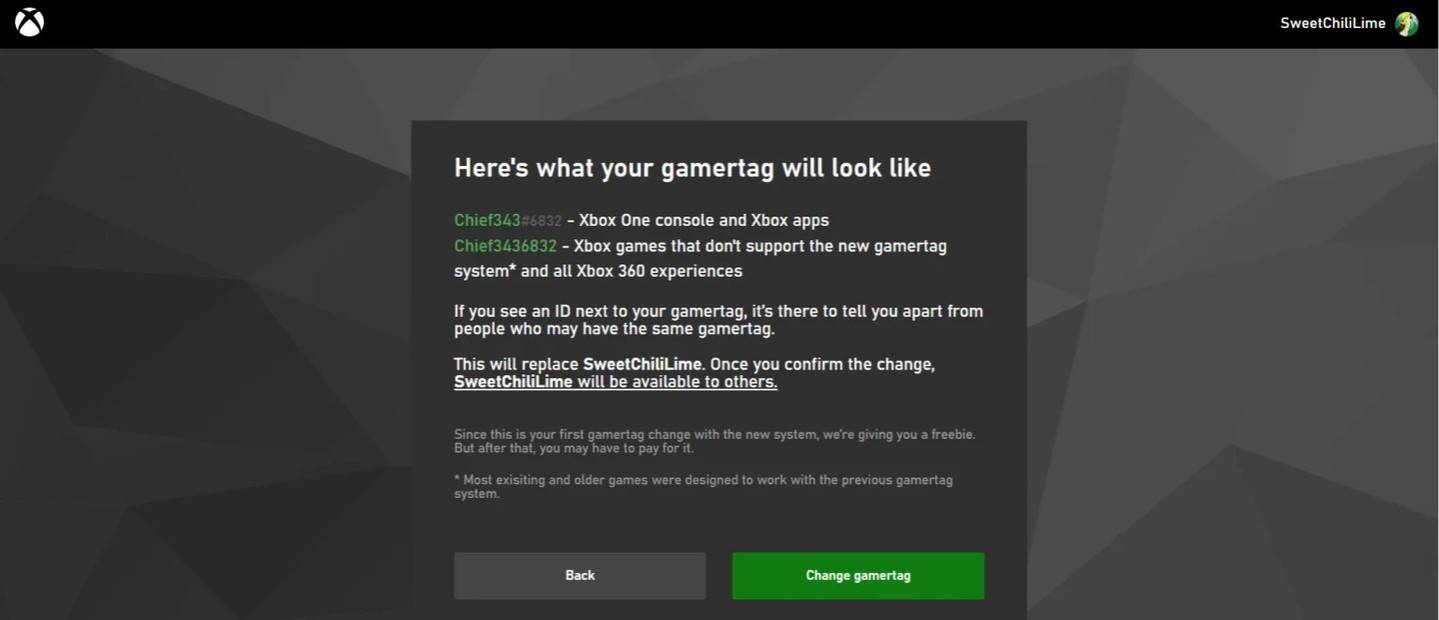 Imej: AndroidAuthority.com
Imej: AndroidAuthority.com
Ingat, jika Crossplay dilumpuhkan, nama baru anda hanya dapat dilihat oleh pemain Xbox yang lain yang juga tidak menggunakan Crossplay.
Menukar nama pengguna anda di PlayStation
Pada PlayStation, nama dalam permainan anda adalah ID PSN anda. Jika bermain silang platform dilumpuhkan, ikuti langkah-langkah ini:
- Buka tetapan konsol utama dan pergi ke "Tetapan."
- Pilih "Pengguna dan Akaun."
- Pergi ke "akaun," kemudian "profil."
- Klik "Tukar ID Dalam Talian" di bawah medan "ID Online".
- Masukkan nama baru anda dan sahkan perubahan.
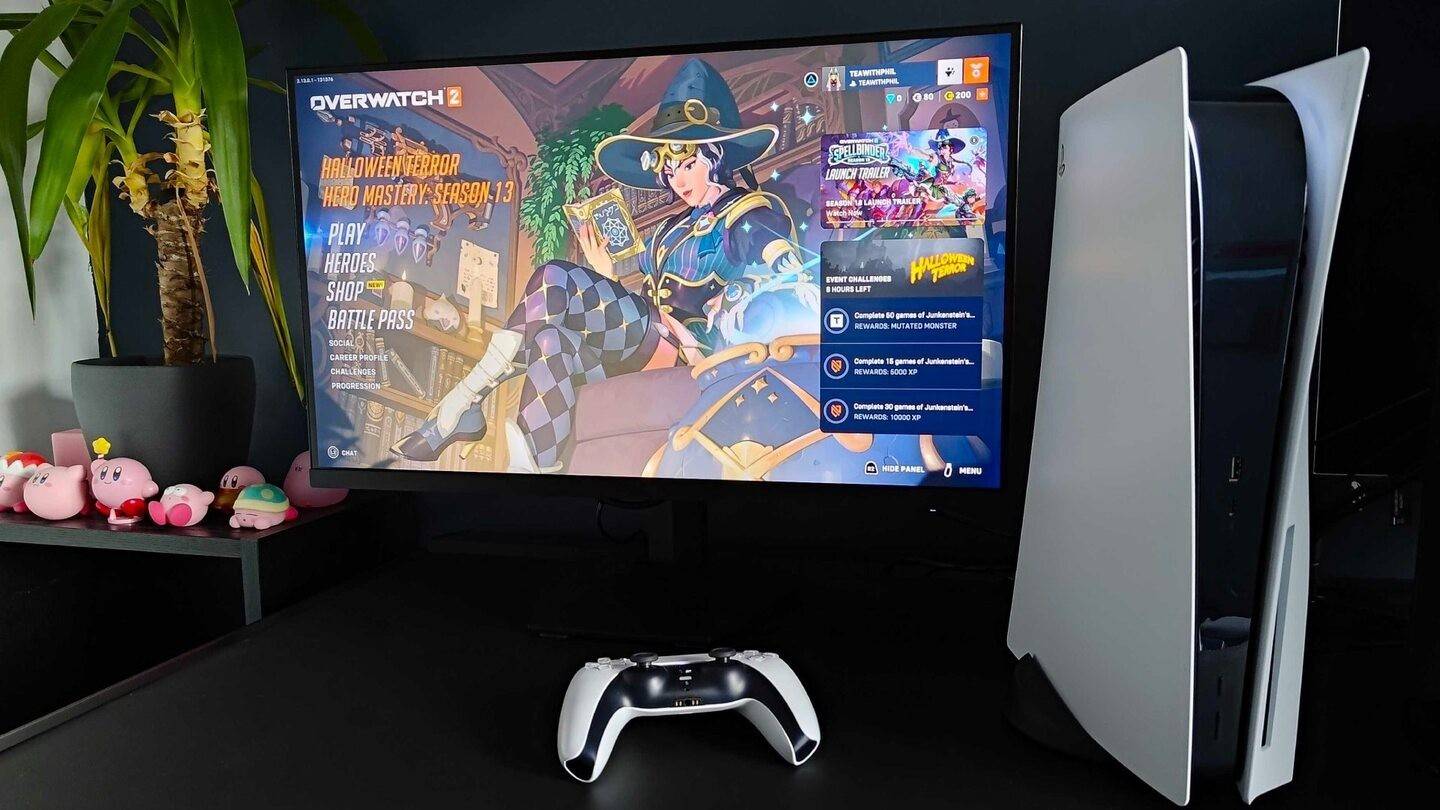 Imej: inkl.com
Imej: inkl.com
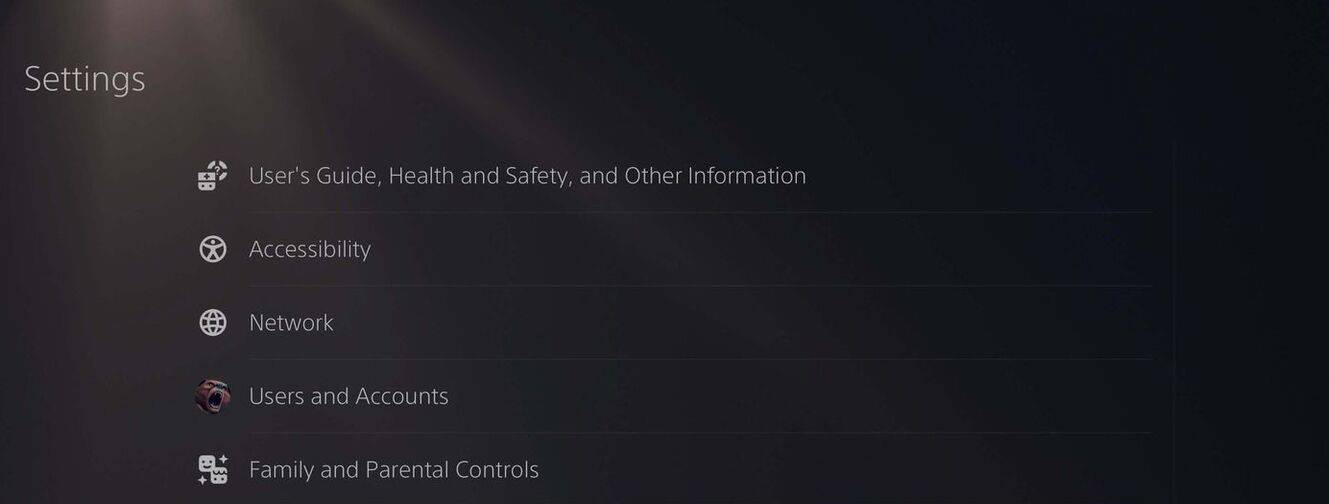 Imej: AndroidAuthority.com
Imej: AndroidAuthority.com
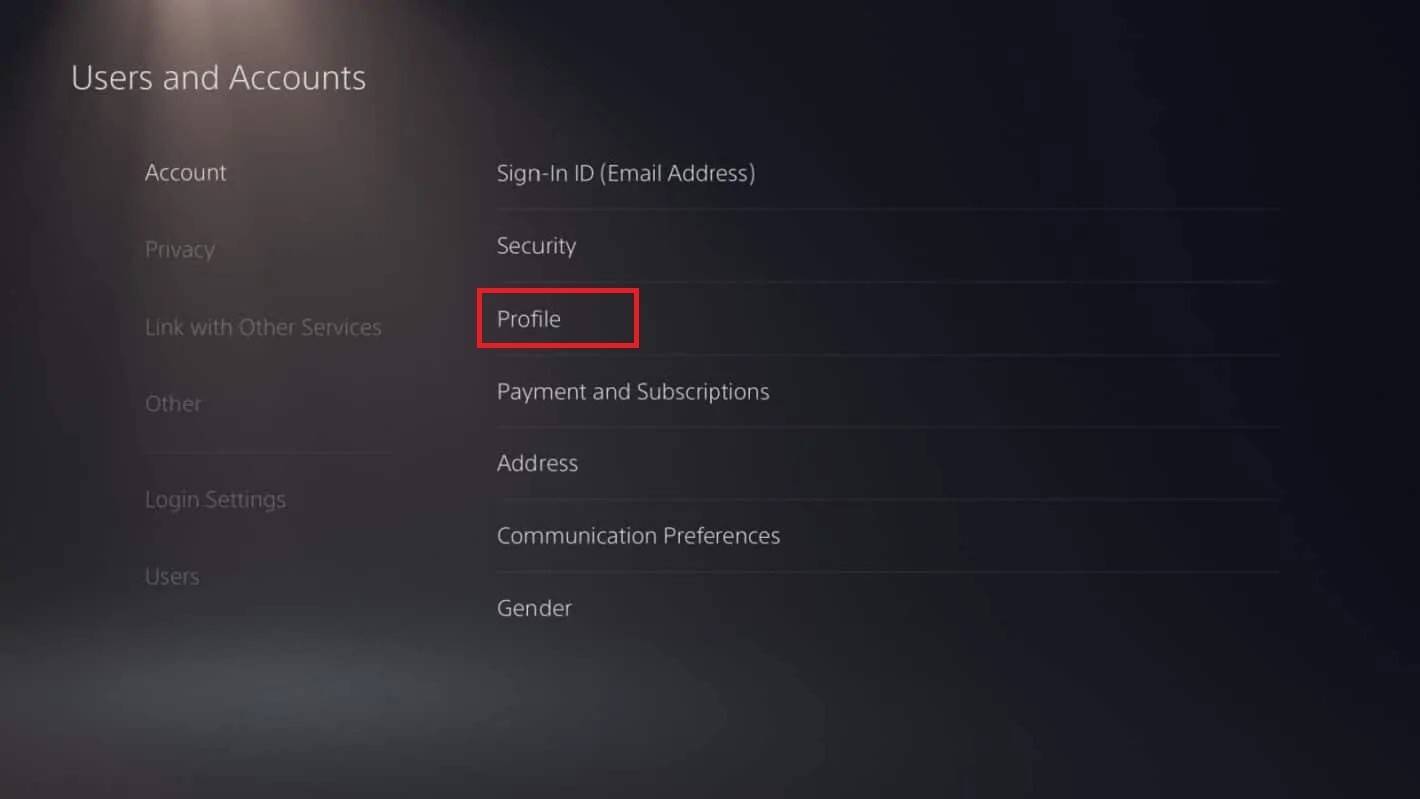 Imej: AndroidAuthority.com
Imej: AndroidAuthority.com
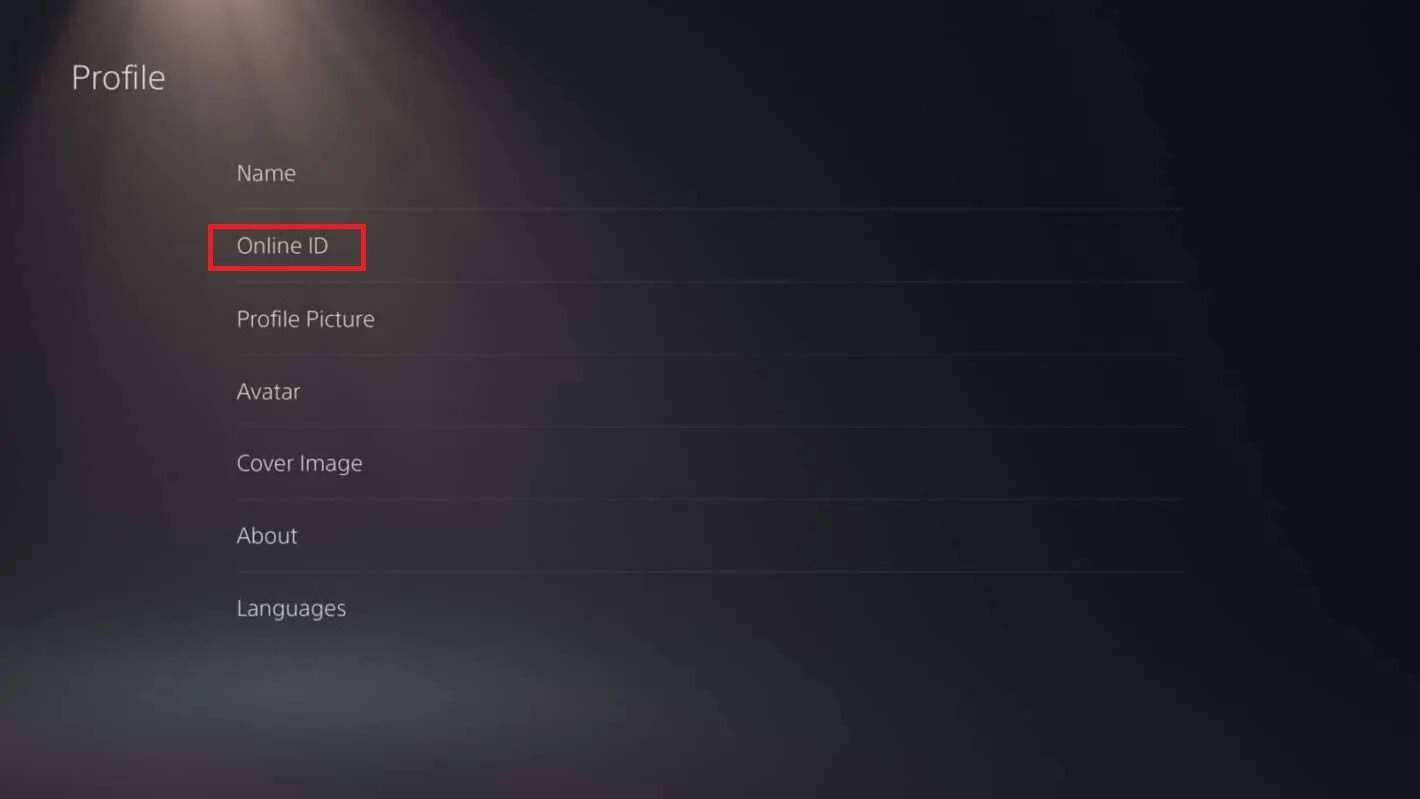 Imej: AndroidAuthority.com
Imej: AndroidAuthority.com
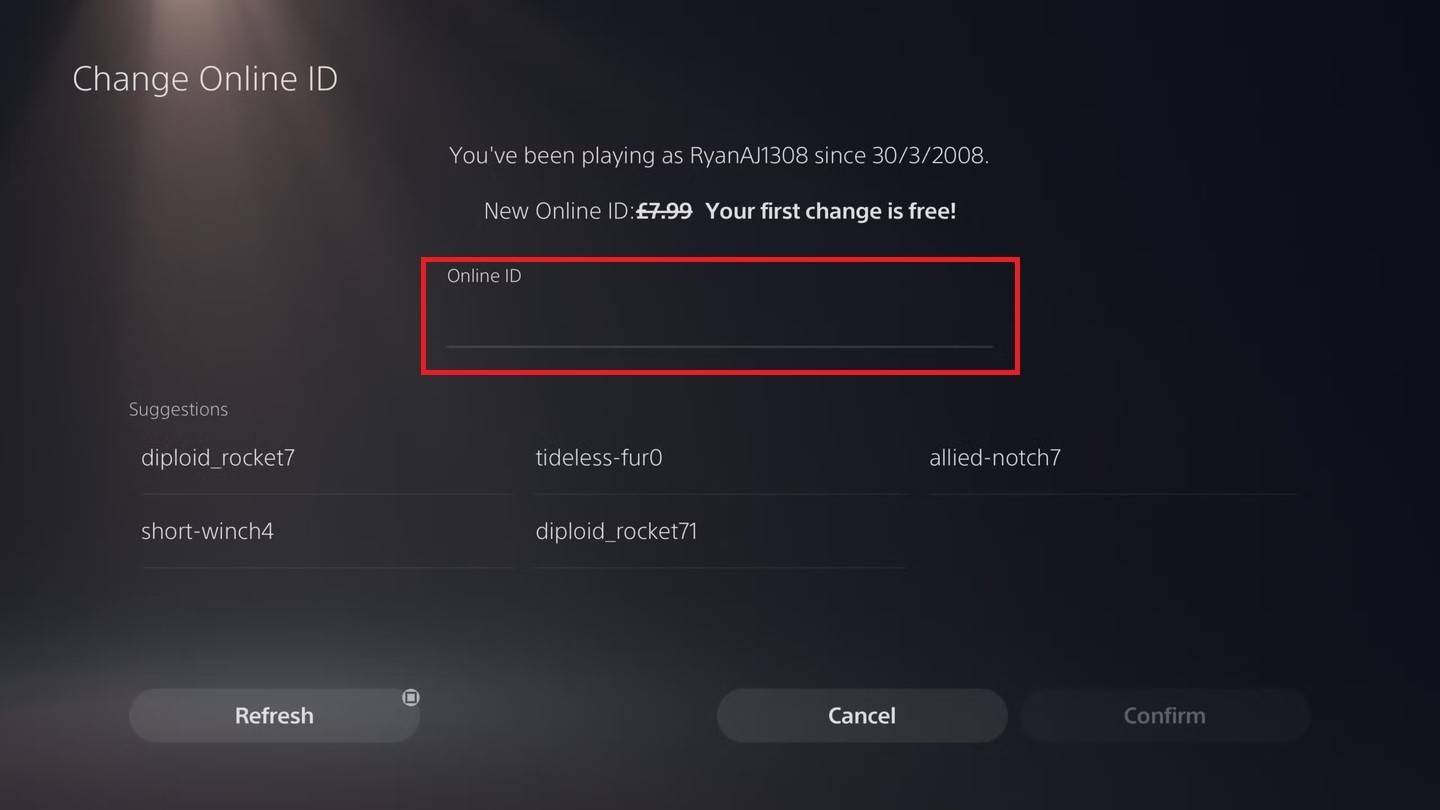 Imej: AndroidAuthority.com
Imej: AndroidAuthority.com
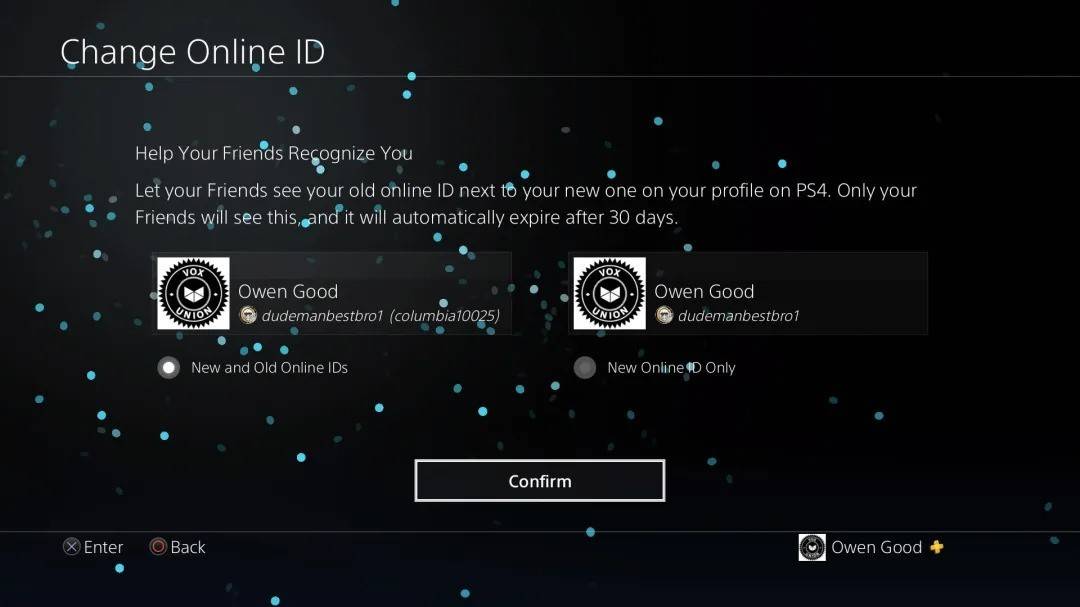 Imej: AndroidAuthority.com
Imej: AndroidAuthority.com
Jika crossplay diaktifkan, battletag anda dari Battle.net akan dipaparkan sebaliknya.
Cadangan akhir
Sebelum menukar nama anda dalam *Overwatch 2 *, pertimbangkan yang berikut:
- Jika anda bermain di PC atau konsol dengan main rentas platform didayakan, gunakan kaedah PC.
- Untuk Xbox tanpa crossplay, tukar nama anda melalui tetapan gamertag.
- Untuk PlayStation tanpa crossplay, kemas kini ID PSN anda.
- Ingat, anda boleh menukar battletag anda secara percuma sekali sahaja. Perubahan seterusnya memerlukan pembayaran.
- Pastikan dompet Battle.net anda mempunyai dana yang mencukupi jika anda perlu membayar perubahan nama.
Dengan mengikuti langkah -langkah ini dan memahami butiran utama, anda boleh mengemas kini * Overwatch 2 * nama pengguna anda dengan mudah untuk mencerminkan identiti permainan anda yang berkembang.